Win11蓝牙图标不显示怎么办
- 浏览: 0
- |
- 更新:
近期有小伙伴反映自己在使用Win11系统的过程中想要连接蓝牙,结果发现找不到蓝牙图标,这是怎么回事呢,接下来小编就给大家详细介绍一下Win11蓝牙图标不显示的解决方法,大家可以来看一看。
解决方法:
1、右击右下角任务栏中的"网络"图标,接着点击选项列表中的"网络和internet设置"
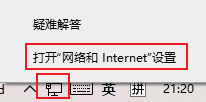
2、进入到新界面后,点击"高级网络设置"中的"更改适配器选项"。
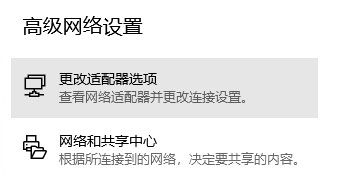
3、随后右击蓝牙网络连接,选择选项列表中的"属性"。
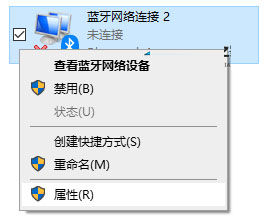
4、在打开的窗口中,点击"蓝牙设置"。

5、然后找到其中的"在通知区域显示蓝牙图标",最后将其小方框勾选上即可。
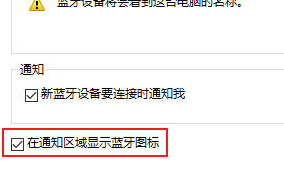
热门教程
- 1 win7 32位安装版
- 2 win7纯净版镜像64位
- 3 win7纯净版镜像32位
- 4 win7纯净版系统镜像iso
- 5 win7纯净版系统镜像32位
- 6 win7纯净版系统镜像64位
- 7 win7纯净版系统镜像
- 8 深度win7系统镜像
- 9 深度win7系统32位
- 10 深度win7系统64位


